반응형

==============
[사용자 지정 목록]을 이용해서 [정렬]

[홈]->[정렬 및 필터]->[사용자 지정 정렬] 선택

정렬 창에서
열 지정 후,
정렬 항목에서 "사용자 지정 목록"을 선택

문제에서 요구한 문자열 순으로 목록항목을 채우고
"추가"

사용자 지정 목록에 추가된 것을 확인하고
"확인"

===
통합 기능 사용하기

[데이터]->[통합] 기능을 실행

아래 그림과 같이
첫번째 행을 기준으로 하기때문에
1) 기준이 되는 대상인 첫번째 행의 "목표량, 생산량"을 선택 후
2) [데이터]->[통합] 실행하고
3) 각 영역을 선택하고 문제에서 요구하는데로 설정후 통합 한다.
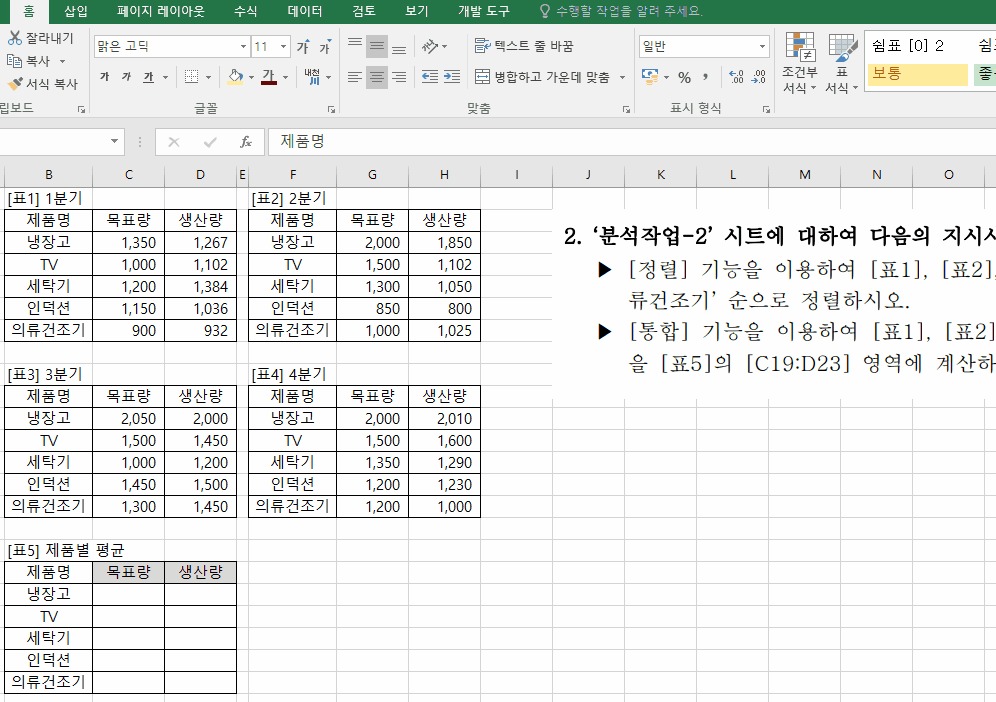
반응형
'컴퓨터활용(컴활) 공부' 카테고리의 다른 글
| [스프레드시트] 컴활 실기문제 풀기 (매크로 기록, 양식 컨트롤 삽입, 매크로 지정) (1) | 2024.01.05 |
|---|---|
| [데이터베이스] 컴활 실기 문제 풀기 (쿼리 만들기, 와일드 검색) (2) | 2024.01.05 |
| [스프레드시트] 컴활 실기 문제 (피벗 테이블 보고서) (1) | 2024.01.03 |
| [데이터베이스] 컴활 실기 문제 풀기 (MsgBox, vbYesNo, vbYes, acSaveYes, DoCmd.Close) (2) | 2024.01.02 |
| [스프레드시트] 컴활 실기 문제 풀어보기 (SELECT CASE, CASE IS < 숫자, CASE ELSE, END SELECT) (0) | 2024.01.01 |